可以合并自己的子网映射,以便基于本地 IP 构建对等互连组和对等互连限制。 有何优势?
- 仅同一组中的对等用户。
- 已阻止跨站点对等互连。 也就是说,具有不同组 ID 的对等方不会对等互连。
- 扩充分析显示基于站点的对等互连和性能。
- 可以显式排除 VPN 子网。 如果配置了完整隧道设置,则可以在办公室内部的用户与通过 VPN 连接的远程用户之间禁用对等互连,这非常有用。
- 启用 Internet 用户之间的对等互连连接。
先决条件:公开查看者的 IP 地址
Microsoft eCDN 服务要求向服务公开查看者的 IP 地址,以启动对等互连过程,并简化子网映射配置。
重要
新式浏览器将用户的 IP 地址从 SDK 中隐藏。 必须向Microsoft eCDN 服务的 SDK 公开给其受益人的 IP 地址,这一点至关重要。
有关详细信息,请参阅 如何仅对 Microsoft eCDN 服务禁用 IP 模糊处理。
准备子网
预期的子网映射格式是具有特定结构的 CSV 文件。 按照提供的格式设置指南进行作。 只有前三个字段是必需的。
| 列名称 | 数据类型 | 说明 | 指南 |
|---|---|---|---|
| 组 ID | String | 你的站点名称将显示在分析中。 只有具有相同组 ID 的对等方才能相互对等互连。 | 必需 |
| 子网 | CIDR | 空格或逗号 (,) CIDR 格式的分隔网络说明符。 | 必需 |
| P2P | 枚举 | 配置属于此组的用户的行为方式。 可能的值:
|
必需 |
| 广域网 | 枚举 | 在 STUN 协议上启用 WAN 切换,这允许我们在 Internet 用户之间创建对等互连连接。 例如,在 Internet 连接较差的区域(如山区和农村地区),查看者从附近的对等方获取内容,而不是到达更远的源可能更有利。 可能的值:
|
可选 |
| Label | String | 标签有助于更准确地识别网站。 例如,你有一个名为“Berlin”的组 ID,在该组中有一个仅限 WiFi 的子网,因此需要将其标记为“仅限 WiFi”。我们鼓励使用标签。 |
建议 |
| 国家/地区 | String | 手动替代根据查看者的公共 IP 地址确定的国家/地区。 对于 Internet 突破点不表示其真实位置的观看者,此选项非常有用。 | 可选 |
| 市/县 | String | 与“国家/地区”列相同的行为和指南。 | 可选 |
重要
*若要使 leech 模式正常工作,p2p-leech 子网 () 必须与设置为 p2p-on 的一个或多个可访问子网共享组 ID。 有关参考,请参阅以下屏幕截图示例中的 Leech 行。
提示
有 CQD 生成映射吗? 请与我们联系 ,获取一个实验性脚本,该脚本旨在将生成映射 CSV 转换为Microsoft eCDN 的子网映射格式。
示例子网映射 CSV
注意
在此示例中,最后一行 p2p-off“catch-all”组是冗余的,此处显式包含用于说明目的。 当子网映射存在时,未分配给组的查看者将被配置为 p2p-off。 有关详细信息,请参阅 默认组 部分。
限制
- 最多 50,000 个子网, (最多 50,000 行)
默认组
在某些情况下,无论子网映射如何,查看者都会放置在预定义的组中,具体取决于此矩阵中所述的条件。
| 条件矩阵 | 子网映射存在 | 无子网映射 | ||
|---|---|---|---|---|
| 组名称 | p2p 配置 | 组名称 | p2p 配置 | |
| 无 IP/失败的 IP | 取消组合 | off | 取消组合 | off |
| 提供的 IP (不匹配) | 默认组 | off | 全部 | 上 |
| 提供的 IP (与定义的组) 匹配 | 请参阅配置 | 请参阅配置 | --- | --- |
即使存在子网映射,两个重要组之一也可以应用于查看者。
未分组 - 当查看者 eCDN 客户端未收到来自作系统的有效 IP 地址时,将分配给此 p2p-off 组。 无论子网映射是否已上传到 eCDN 管理控制台,都可以应用此组。 最常见的是浏览器查看者,他们没有禁用 IP 掩码的先决条件 mDNS 配置。 有关详细信息,请参阅 如何禁用 mDNS 指南。
默认组 - 此 p2p-off 组应用于在事件发生时子网映射中未考虑的查看者。 可以在钻取仪表板的“用户细分”表的“专用 IP”列下找到查看者捕获的本地 IP 的前 3 个八进制数,以进行调查,并尝试为用户隔离未下落的 IP。 根据Microsoft隐私策略,我们无法公开单个查看者的完整 IP 地址。
all - 当子网映射不存在时,此组将应用于作系统向其 eCDN 客户端提供了有效 IP 地址的所有查看者。 这些查看器设置为 p2p-on。
范围重叠
警告
发生重叠范围时,客户端将分配到其 IP 地址所属范围最小的子网。
如果你在较大的超级网络中有一个子网(例如,需要不同的 p2p 配置),则可以创造性地利用此行为来保留更简单的子网映射。
示例
以 IP 地址 10.0.10.5 为 的假设查看器为例,以及以下子网映射示例。
| 组名称 | 网络/CIDR | 配置 |
|---|---|---|
| 站点 A | 10.0.0.0/16 | p2p-on |
| 会议室 1 | 10.0.10.0/24 | p2p-off |
站点 A 具有 65,534 个可用 IP,范围从 10.0.0.1 到 10.0.255.254 重叠 会议室 1 的范围,范围从 10.0.10.1 到 10.0.10.254 254 个可用 IP。 因此,查看器适用于这两个范围,但会分配到具有 p2p-off 的会议室 1 ,因为 /24 是最小的适用范围。
多 NIC 方案
在终结点具有多个网络接口卡 (NIC) 具有有效本地 IP 地址的情况下,例如具有活动 VPN 连接的终结点,将应用以下逻辑来确定终结点的组分配。
- 首先,根据本地 IP 地址,所有 NIC 都根据子网映射关联到子网组和相应的 p2p 配置。
- 接下来,根据 NIC 的 p2p 配置确定优先级。 分配给 p2p-on 组的 NIC 的优先级更高。
- 最后,在终结点具有多个 p2p-on 分配的 NIC 的不常见方案中,我们根据 WebRTC 的优先级架构确定的优先级选择第一个 NIC。
注意
访问子网映射 UI
访问 Microsoft eCDN 管理控制台,在导航面板中展开“ 配置 ”选项卡,然后选择“ 子网映射”。
上传子网
访问 子网映射 UI。
选择“ 上传 CSV ”,然后选择子网映射文件。

在预览模式下,如果未正确自动检测到列,则可以根据需要使用标题行重新分配列。 必须分配所需的列才能继续。 将在下一步中评估单元格值。
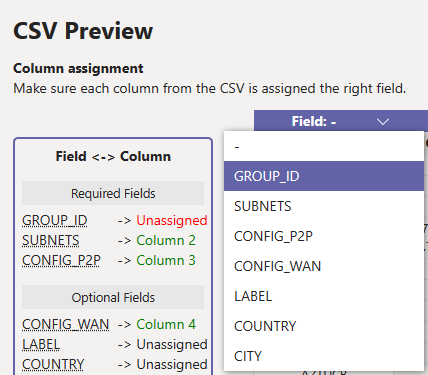
在继续之前,还可以编辑 CSV 的原始内容。

选择“ 继续 ”以转到“编辑”模式。
在“编辑”模式下,进行任何必要的更正。
Microsoft eCDN 可以检测多种类型的错误,例如缺少必需值、子网重复、无效字符或 CIDR、缺少列等。 问题单元格的右上角标有彩色提示,蓝色表示警告,红色表示错误。
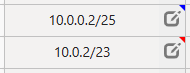
UI 还会为每个违规值生成一个卡,其中包含问题的简要说明和位置。 某些问题可以通过选择“修复”按钮自动更正。 无法自动修复的违规值可以通过单击单元格手动更正。
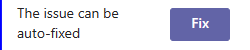
解决所有错误后,选择“保存”。
注意
新的子网映射标记不能追溯到以前的事件数据。
编辑子网
单击 “编辑” 按钮或单击行菜单中的其中一个作, (如“删除”或“复制) 启用编辑模式。 表上方的“编辑”概念和各种交互式上下文控件的存在表明你处于编辑模式,如以下屏幕截图所示。 若要放弃编辑,请选择“放弃”按钮。 值无效的单元格在单元格右上角有一个彩色标记,并在子网映射预览表下方的“未保存的更改”部分生成一个卡。
支持的编辑作包括:
更新组 ID、CIDR、P2P 配置、WAN 配置、标签、国家/地区和城市
添加、复制和删除行
保存和放弃编辑
每个编辑都显示在“子网映射预览”表下方的“差异预览”框中。 完成编辑后,选择“保存”按钮以提交更改。
Revisions
每次保存子网映射时都会创建修订。 后端存储最近 20 个修订。 可以通过单击“子网映射”表下的“ 当前修订”旁边的向下箭头来查看所有修订及其编辑器。
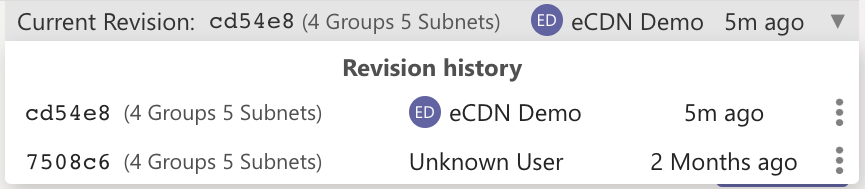
在右侧的三点菜单中,可以选择还原或下载以前的修订版。

